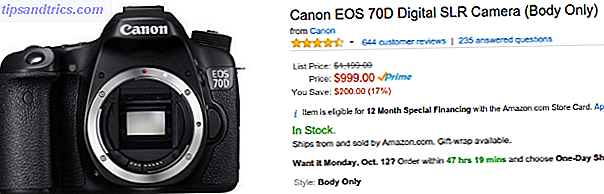Windows krijgt veel onverdiende haat. Critici houden ervan om Windows te beschrijven als een verwarrende puinhoop tijdens het schilderen van macOS als een perfecte, gebruiksvriendelijke ervaring. Drinking the Kool Aid: 8 redenen waarom mensen van hun Mac houden De Kool-hulp drinken: 8 redenen waarom mensen van hun Mac houden Wanneer je een laptop kunt kopen voor onder $ 500, en een Chromebook zal voldoen aan de computerbehoeften van de meeste mensen, waarom mensen erop staan dat ze meer dan $ 1000 aan een Mac uitgeven? Lees verder . Hoewel Windows 10 een aantal problemen kent 8 Vervelende Windows 10-problemen en hoe ze te verhelpen 8 Vervelende problemen met Windows 10 en hoe ze te verhelpen De upgrade naar Windows 10 verliep soepel, maar sommige gebruikers zullen altijd problemen tegenkomen. Of het nu gaat om een knipperend scherm, netwerkproblemen of het leeglopen van de batterij, het is tijd om deze problemen op te lossen. Lees Meer, als je terugkijkt, is het duidelijk dat Microsoft Windows zo gebruikersvriendelijker heeft gemaakt dan het ooit was.
Laten we eens kijken naar een aantal moderne aspecten van Windows die laten zien hoe ver het komt in de communicatie met zijn gebruikers. Deze maken het besturingssysteem (OS) gebruiksvriendelijker, zelfs voor degenen die de basisprincipes van de computer niet begrijpen.
1. Warmer Language in dialoogvensters
De kans is groot dat elke keer dat u uw computer gebruikt, er een paar berichtvakken verschijnen. Deze kunnen u waarschuwen voor fouten of tips, advies en andere belangrijke informatie weergeven. Wat u misschien niet is opgevallen, is dat deze berichten de afgelopen jaren zijn geëvolueerd. Windows heeft eens-technische berichten gevuld met mogelijk verwarrende woorden vervangen door taal die vriendelijker voor de gebruiker is.
Denk bijvoorbeeld aan het dialoogvenster dat verschijnt wanneer u een grote hoeveelheid tekst naar uw klembord hebt gekopieerd in een Microsoft Office-app en probeert te sluiten. Dit is wat de box zei in oudere Office-versies:
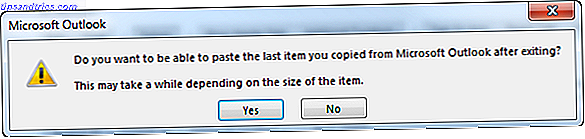
In moderne versies van Office ziet u dit in plaats daarvan:

Het is een subtiele verandering in de taal, maar het effect is een warmere toon voor de gebruiker. De eerste verandering is dat de informatie veel duidelijker wordt gepresenteerd. Vergelijk de bovenste regel van het dialoogvenster op elke versie - de nieuwere stelt dezelfde vraag met veel minder woorden. Ten tweede gebruikt de tekst "ons" om te verwijzen naar de acties van de computer.
Je kunt deze "wij" en "ons" taal overal in Windows 10 vinden. Bekijk de onderstaande Windows Update-pagina en zie hoe vaak het "wij" gebruikt:

Op de gelijkwaardige pagina van Windows 7 zie je geen enkele taal zoals deze:

Natuurlijk, dit zijn kleine wijzigingen, die voor oudere Windows-gebruikers neerbuigend kunnen zijn. Maar de nieuwe taal is niet zo koud, en het communiceert een eenvoudigere boodschap aan een beginnende gebruiker.
2. Minder cryptische blauwe schermmeldingen
Het Windows Blue Screen of Death (BSoD) is een veelgebruikt symbool geworden voor computerproblemen. Wanneer Windows een probleem tegenkomt dat niet kan worden hersteld van Do not Panic! Alles wat u moet weten over Kernel Panics Do not Panic! Alles wat u moet weten over kernelpanelen Als u een computer hebt gebruikt, zult u ongetwijfeld het Blue Screen of Death zijn tegengekomen, of een kernelpanic waarbij het apparaat zonder waarschuwing opnieuw opstart en al uw werk kost. Meer lezen, het geeft een stopfout weer (op een blauw scherm, dus de naam) en moet opnieuw worden gestart. Nu kunnen problemen met het blauwe scherm om verschillende redenen voorkomen. 7 Meest voorkomende redenen waarom Windows niet reageert 7 Meest voorkomende redenen waarom Windows niet reageert Soms bevriest Windows en blijft hangen zonder veel uitleg. De volgende keer dat u last heeft van een niet-reagerend systeem, bekijkt u deze zeven veelvoorkomende oorzaken van Windows-hangups. Meer lezen, en ze zijn niet altijd iets om je zorgen over te maken.
Maar voor de gemiddelde gebruiker is het zien van een scherm als dit gevuld met sombere tekst en cryptische foutcodes overweldigend:

Vergelijk dit met de nieuwere versie (in Windows 8 en hoger). Merk op dat het een trendy "sad face" emoticon, meer "wij" taal, veel minder tekst en een prominent weergegeven foutcode bevat. Zodoende kan de gebruiker eenvoudig de stopcode voor meer informatie google of delen met een tech-savvy vriend. In Windows 10 heeft Microsoft onlangs een QR-code toegevoegd die de gebruiker kan scannen voor meer details en een webpagina die hij moet bezoeken.

Deze veranderingen hebben een bezoek aan het Blue Screen of Death veranderd in een minder angstaanjagende ervaring en ze geven de gebruiker iets om mee te nemen.
3. Windows Defender is Ingebouwd
Een van de grootste beveiligingsproblemen van Windows 7 en eerder was dat het besturingssysteem geen antivirusprogramma bevatte. De 10 beste gratis antivirusprogramma's De 10 beste gratis antivirusprogramma's U moet het nu weten: u hebt antivirusbescherming nodig. Macs, Windows en Linux-pc's hebben het allemaal nodig. Je hebt echt geen excuus. Dus pak een van deze tien en begin met het beschermen van je computer! Lees verder . Als een gebruiker niet beter wist, konden ze hun pc jarenlang gebruiken zonder geïnstalleerde beveiligingssoftware. Microsoft veranderde dat vanaf Windows 8 - ze herwerkten Microsoft Security Essentials naar Windows Defender Windows Defender: 7 dingen die je moet weten over de antivirusoplossing van Microsoft Windows Defender: 7 dingen die je moet weten over de antivirusoplossing van Microsoft Is de ingebouwde beveiliging van Microsoft goed genoeg? Microsoft verbetert voortdurend zijn beveiligingshulpmiddelen. We zullen u de voor- en nadelen van Windows Defender laten zien in Windows 8, Read More en het in het OS hebben gebakken.
Dit betekent dat elke gebruiker met Windows automatisch een ingebouwde antivirus heeft. Dat is enorm en geweldig voor de algehele beveiliging van Windows. Hoewel Windows Defender niet de absoluut beste anti-malwareoplossing is, heeft het verschillende voordelen. 4 Redenen om Windows Defender te gebruiken in Windows 10 4 Redenen om Windows Defender te gebruiken in Windows 10 In het verleden werd Windows Defender overschaduwd door andere opties, maar nu het is een behoorlijke concurrent. Hier zijn enkele redenen waarom u zou moeten overwegen om uw beveiligingspakket te laten vallen ten gunste van Windows Defender. Lees meer over zijn concurrenten. Het ontvangt updates via Windows Update, zeurt de gebruiker niet om te betalen voor een premium-versie, en heeft geavanceerde functies als je dat wilt.
U kunt er nog steeds voor kiezen om andere beveiligingssoftware te gebruiken Welke beveiligingssoftware moet u gebruiken in Windows 10? Welke beveiligingssoftware zou u in Windows 10 moeten gebruiken? Hoewel Windows 10 is gebundeld met een eigen beveiligingshulpprogramma, heeft het aanvullende software nodig om uw gegevens te beveiligen en uw online ervaringen veilig te stellen. Maar welke beveiligingssoftware moet u kiezen voor WIndows 10? Lees meer, dat is goed. Maar een vaste antivirus - in tegenstelling tot niets - als standaard instellen is een enorme stap om Windows gebruikersvriendelijker te maken voor alle mensen. Lichte computergebruikers worden dus beschermd tegen malware zonder iets te hoeven downloaden of omgaan met pop-ups die betaalde versies adverteren.
4. Zoeken is honderd keer beter
Heeft u een oude Windows XP-computer die u gewoon niet kwijt kunt? 5 redenen waarom u dol bent op Windows XP en wat u opoffert 5 Redenen waarom u dol bent op Windows XP en wat u opoffert Bijna 30% van de computers draait nog steeds met Windows XP. Het was jarenlang een stabiel en betrouwbaar systeem, maar aan alle goede dingen komt een einde. Bijna geen goede redenen om Windows XP te blijven gebruiken ... Lees meer Probeer iets: laad uw bureaublad, open de zoekfunctie en zoek naar een bestand.
Nog steeds aan het wachten?
De zoekfunctie van Windows XP was afschuwelijk vergeleken met huidige iteraties. Het leverde te veel criteria en opties op wanneer je gewoon snel naar iets wilde zoeken, voor altijd naar zoeken zocht en je irriteerde met een stomme geanimeerde hond. Als je niet meer weet waar je een bestand hebt geplaatst of wat je het hebt genoemd, zou zoeken je niet helpen.
Snel vooruitspoelen naar moderne Windows-versies en het is verbazingwekkend hoeveel de zoekfunctionaliteit is verbeterd. U kunt nu niet alleen zoeken naar bestanden, maar ook naar items in het Configuratiescherm / Instellingen, programma's en meer. Het is slecht-snel en laat je geavanceerde zoekparameters configureren indien nodig. De meeste gebruikers hoeven Windows Search niet eens te voorzien van een alternatief Wat zijn de snelste tools voor Windows Desktop Search? Wat zijn de snelste hulpmiddelen voor Windows Desktop Search? Zoeken is een van de digitale hulpmiddelen die we als vanzelfsprekend beschouwen en waar we sterk op vertrouwen. Gelukkig wordt Windows geleverd met een handige zoekfunctie. Kunnen tools van derden beter en sneller zijn? We hebben de test gemaakt. Lees meer omdat het zo goed is.
Natuurlijk is het een beetje oneerlijk om een zoekfunctie uit 2001 te beoordelen tegen die uit 2009 en 2015. Maar het is een geweldig voorbeeld van een verbetering die Windows heeft aangebracht die de productiviteit van gemiddelde gebruikers heeft verhoogd.
5. Instellingen-app Maakt configuratie eenvoudig
Windows 10 heeft een gespleten persoonlijkheid als het gaat om het veranderen van instellingen. De meeste geavanceerde gebruikers zweren bij het configuratiescherm voor het aanbrengen van wijzigingen in systeemopties, maar Microsoft maakt er langzaam een einde aan Waarom Microsoft het Windows-bedieningspaneel doodt Waarom Microsoft het Windows-bedieningspaneel doodt Het bedieningspaneel wordt buiten werking gesteld. In Windows 10 heeft de app Instellingen de meeste functies overgenomen in een stijlvolere en mobielvriendelijke interface. Is dat echt nodig? Lees meer in het voordeel van de app Instellingen. Hoewel u niet elke instelling vanuit de app kunt aanpassen, biedt dit een eenvoudigere manier om opties te wijzigen. Windows 10 beheren: de instellingenhandleiding Windows 10 beheren: de instellingengids Het configuratiescherm van Windows is op zijn retour. De vervanging ervan, de app Instellingen, heeft een aanzienlijke upgrade gekregen in Windows 10. We onthullen al zijn geheimen voor u. Lees meer dan het Configuratiescherm.
De app Instellingen verdeelt opties in duidelijke groepen, met tabbladen die alle koppen in die groep vertegenwoordigen. In vergelijking met het Configuratiescherm is het een stuk eenvoudiger om te volgen. Veel items in het Configuratiescherm hebben gerelateerde instellingen op de linkerzijbalk die u naar verborgen menu's leiden. Omdat het moeilijk is om deze menu's vanaf elke andere locatie te benaderen, voelt het soms als een verwarrend spoor.
Een beginnende gebruiker zal niet elke instelling die Windows 10 te bieden heeft aanpassen. Maar ze zullen eerder rondneuzen en enkele basiswaarden in de app wijzigen dan in het configuratiescherm. Het geeft uitleg over opties en links naar Microsoft-helppagina's voor meer informatie als dat nodig is.
Uiteindelijk zal de app Instellingen het Configuratiescherm volledig vervangen. Als u dit doet, kunnen Windows-instellingen voor iedereen gemakkelijker worden gewijzigd.
Hoe is Windows voor u verbeterd?
We hebben vijf belangrijke manieren behandeld waarop Windows gebruiksvriendelijker is geworden. Elk van deze vereist minder leren van de kant van de gebruiker en stelt hen in staat om beter te communiceren met Windows.
Sommige hardcore gebruikers zouden kunnen beweren dat deze veranderingen slecht zijn of functionaliteit verwijderen, maar we denken dat het verbeteren van Windows voor iedereen een slim idee is. Naarmate Windows 10 evolueert, is Windows 10 de laatste versie van Windows. Ooit. Windows 10 is de laatste versie van Windows. Ooit. Microsoft is het beu dat je niet upgradet en heeft een oplossing: Windows 10 is de laatste "versie" van Windows. Ooit. Dit zou kunnen betekenen dat u nooit meer Windows hoeft te kopen. Meer lezen, de kans is groot dat we nog meer verbeteringen op dit front zullen zien.
Welke ontwikkelingen heeft Windows gemaakt om u gebruiksvriendelijker te maken? Heeft u waardering voor een van de bovenstaande wijzigingen? Vertel ons wat je denkt in de comments hieronder!
Afbeeldingscredits: Yayayoyo, Odua Images / Shutterstock

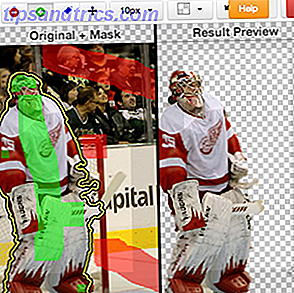
![Online uw internetdatum opzoeken [INFOGRAPHIC]](https://www.tipsandtrics.com/img/internet/392/looking-up-your-internet-date-online.png)